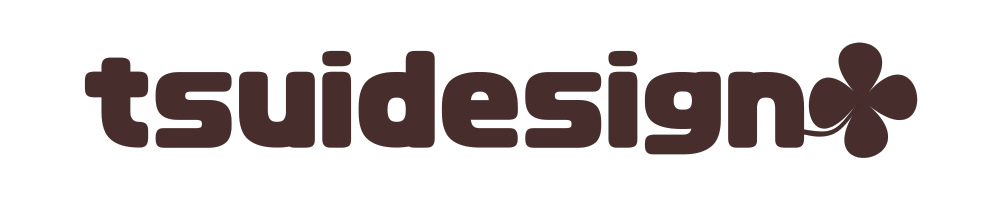こんにちは。さつお(@tsuidesign)です。
わたしが初めてノーコードでWEBサイトを作ったのは2018年。
独立当初からお付き合いのあったクライアントから相談を受けたことがきっかけでした。
そこから何度か「さつおさんホームページって作れるっけ?」と相談を受けるたびに、「えへへ、あんまり詳しくはないですが満足してもらえるよう頑張ります〜!」と仕事を受けてまいりました。
いずれも四苦八苦、Wixやペライチなどのノーコードツールを使用して、なんとか制作を進めるものの、「もっとかっこよくしたい」「もっとこんな風にできないのかな」と思う日々。でも、周囲に相談できる人もおらず、今思うと恥ずかしいクオリティで納品していました。
「このままではいけない…イケてない…」
そんなこんなで「世界で一番使われてるらしいし♪わりと簡単らしい♪」と、WordPressにたどり着いたのです。
「WordPressにはテーマという着せ替え機能(?)があるらしい」と知り、イケてるテーマを探したらすぐに出てきたのが、みなさんご存知の「SWELL」。確かに公式サイトがかっこよくて、深く検討することなくすぐさま購入。
しかし、わたしが作りたかったのはコーポレート型。
よく見るとSWELLはブログサイトを制作するのに適したテーマらしい。
そこで下記の目標が決まり、わたしのWordPress道は始まったのでした。
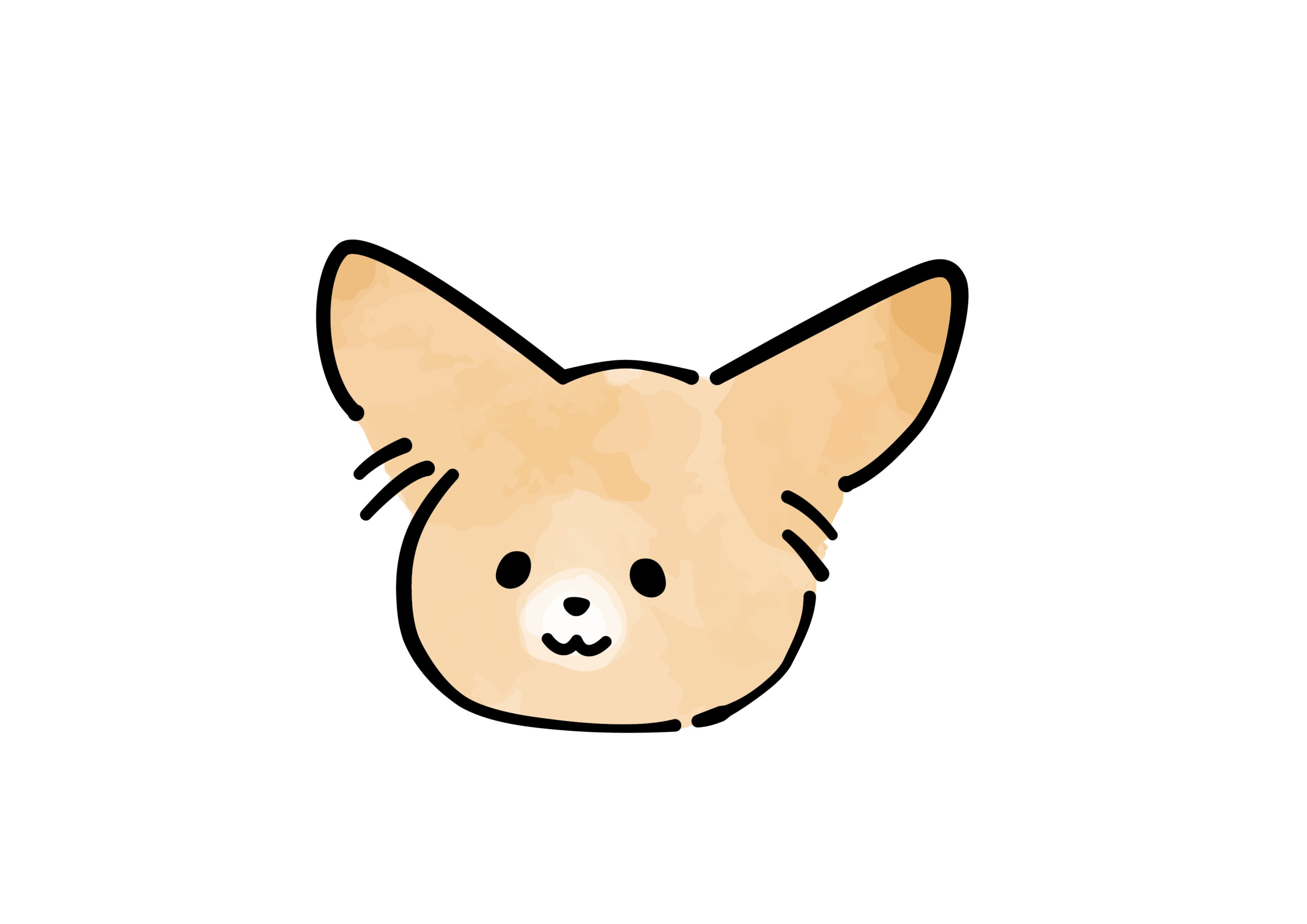
SWELLでコーポレート型のサイトを作れるようになる!
そして、クライアントへの提案の幅を広げたい!
…
と言うことで、やっと本題に入っていこうと思います。
- 自分でWEBサイトを作れるようになりたい!
- これからWordPressをはじめたい!
- どうやってコーポレート型サイトを作るのか知りたい!
コーポレート型とブログ型の違い
まず、コーポレート型とブログ型の違いからご説明していきましょう。
ブログ型とコーポレート型の違いについては、主にその機能と目的にあります。
コーポレート型の特徴
コーポレート型のトップページは、訪問者にとって最初に目にするページであり、WEBサイトの「顔」とも言える部分です。このトップページのデザインや構成は、訪問者のサイトに対する印象や、サイトを訪れた目的を達成するための導線に直結しています。
デザイン例としては、大きなメインビジュアルに始まり、その下にサービスや商品の特徴を簡潔に紹介するセクション、お客様の声や成功事例、最新ニュースなど、訪問者が興味を持ちやすい内容が並ぶことが多いです。
つまり、訪問者に対して一目でわかる情報構造を提供できること、そして特定の行動へと訪問者を導きやすいことが挙げられます。
ブログ型の特徴
ブログ型トップページは、新着記事が中心となり、訪問者に最新の情報を提供することが主な目的です。
デザインの一例は、記事のタイトルと一部の内容がリスト形式で並んでおり、訪問者が興味のある記事を選んで読むことができるようになっています。
結論として、コーポレート型トップページは、訪問者に対して企業やサービスの魅力を一目で伝え、特定のアクションを促すことに特化したデザインです。適切に構成されたコーポレート型トップページは、ブランドのイメージを高めると同時に、ビジネス成果に直結する重要な役割を果たします。
コーポレート型トップページのメリットとデメリット
メリット
読者へのサービス訴求が効率的
サービスや製品を前面に出すことで、訪問者に対して何を提供しているのかを明確に伝えることができます。これにより、訪問者の興味を引き、具体的なアクション(購入、問い合わせなど)へと導くことが容易になります。
ブランディングに繋がる
統一されたデザインと明確なメッセージングを通じて、ブランドのイメージを強化します。これは、訪問者に安心感を与え、信頼性の向上に繋がります。
デメリット
作成と管理がブログ型より複雑
コーポレート型トップページは、デザインやコンテンツの更新が頻繁に必要となる場合があります。これは、特に小規模なチームや個人で運営するWEBサイトにとって、時間とリソースの両面で負担となる可能性があります。
またSEO対策としてもブログ型に比べて記事の更新頻度が低下しやすい点など、注意が必要です。これらの課題に対処するためには、定期的なコンテンツの見直しや、SEO対策としての内部リンクの最適化、訪問者の行動分析に基づくページ改善などが効果的です。
メリットがデメリットを上回る場合、コーポレート型トップページは、WEBサイトの価値が発揮されます。
コーポレート型トップページのカスタマイズコツ
コーポレート型トップページをカスタマイズする際には、訪問者にとって魅力的かつ機能的なページにすることが重要です。ここでは、ヘッダーやフッターのカスタマイズ、メインビジュアルの設定、ピックアップバナーや記事スライダーの活用、タブブロックやカラムブロックの使い方、そしてメインカラーを3色に抑えるというコツを紹介します。
ヘッダー、フッターのカスタマイズ方法
ヘッダーとフッターは、サイト訪問者が最初に目にする部分であり、サイトの最後に印象を残す部分です。これらのセクションをカスタマイズすることで、ブランドのアイデンティティを強化し、訪問者に良い第一印象を与えることができます。
- ヘッダー: ロゴの配置、ナビゲーションメニューの整理、検索バーの設置などを行います。ヘッダーはサイトの「顔」とも言えるため、分かりやすく使いやすいデザインにすることが重要です。
- フッター: コピーライト情報、プライバシーポリシーへのリンク、ソーシャルメディアへのリンク、さらにはサイトマップなどを含めることが一般的です。フッターは情報の補完的な役割を果たすため、充実させることが望ましいです。
メインビジュアルの設定
メインビジュアルはサイトの「顔」とも言える部分です。訪問者の注意を引き、サイトのテーマやコンセプトを伝える重要な役割を担っています。高品質な画像や動画を使用し、サイトの目的に合ったメッセージをビジュアルと共に表示させることで、訪問者の関心を引きつけることができます。WordPressでは、カスタマイズ機能を利用してメインビジュアルの画像サイズや表示位置の調整が可能です。
- 高品質の画像を選ぶ: 訪問者の関心を引くためには、高解像度で関連性の高い画像を選ぶことが重要です。
- メッセージを明確に: メインビジュアルには、サイトを訪れた理由を瞬時に理解できるようなキャッチフレーズやメッセージを添えることが効果的です。
ピックアップバナー、記事スライダーの活用
ピックアップバナーや記事スライダーは、特定の記事やページを訪問者にアピールするのに効果的なツールです。最新記事や人気のコンテンツをスライダー形式で表示させることで、訪問者の興味を引き、サイト内の他のページへ誘導することができます。WordPressのプラグインを利用すると、簡単に記事スライダーやピックアップバナーを設置することができます。
- ピックアップバナー: 特定のキャンペーンやお知らせを目立たせるのに適しています。
- 記事スライダー: 最新記事や人気記事を動的に表示し、訪問者の興味を引きます。
タブブロック、カラムブロックの使い方
タブブロックやカラムブロックを使用すると、コンテンツを整理して訪問者に分かりやすく情報を提供することができます。タブブロックを使って異なるカテゴリーの記事を分類したり、カラムブロックを使用してテキストや画像を並列に表示させることが可能です。これらのブロックは、情報を効率的に伝えるためのレイアウトを実現します。
- タブブロック: タブブロックは、関連する情報をグループ化してタブで区切り、訪問者が興味のあるセクションを簡単に選択できるようにするのに適しています。例えば、製品情報、ユーザーレビュー、FAQなどをタブで分類することができます。
- カラムブロック: カラムブロックは、ページ内のコンテンツを複数の列で整理するのに役立ちます。これにより、テキスト、画像、リストなどを並列に表示し、情報を整理して視覚的に魅力的なレイアウトを作成することができます。
メインカラーは3色までに抑える
WEBサイトのカラースキームは、ブランドのイメージを伝える上で重要な役割を果たします。色の選択が多すぎると、サイトが散漫に見える可能性があります。そのため、メインカラーを3色までに抑えることが推奨されます。
- メインカラー: ブランドの主色として、最も目立つ色を選択します。この色は、サイト全体の印象を決定づけるため、慎重に選ぶ必要があります。
- サポートカラー: メインカラーを補完する色を1~2色選びます。これらの色は、背景、ボタン、リンクなどで使用し、メインカラーとのバランスを取ります。
- アクセントカラー: アクションを促すボタンや重要な情報のハイライトに使用する色です。アクセントカラーは、サイトの他の部分とは異なる色であることが重要です。
これらのカスタマイズコツを活用することで、コーポレート型トップページをより効果的に、そして訪問者にとって魅力的なものにすることができます。基本的なカスタマイズ方法の学習とデザインの改善は、WEBサイトを訪れる人々にとって忘れがたい印象を残すための鍵となります。
コーポレート型トップページ作成の注意点と対処法
コーポレート型トップページをWordPressで作成する際、様々なメリットがある一方で、注意すべき点もあります。これらの注意点を理解し、適切な対処法を講じることで、サイトのパフォーマンスを最適化し、SEO対策を強化することができます。
カスタマイズは自己責任で
WordPressでは多様なカスタマイズが可能ですが、その変更は全て自己責任で行う必要があります。特に、テーマやプラグインのコードを直接編集する場合、サイトの動作に不具合を起こす可能性があります。
- バックアップの重要性: 変更を加える前には、必ずサイトのバックアップを取っておくことが重要です。万が一のトラブルに備えて、元の状態に戻せるようにしておきましょう。
- 子テーマの利用: テーマのカスタマイズを行う場合は、子テーマを作成して変更を加えることをお勧めします。これにより、テーマのアップデート時にカスタマイズが失われることを防げます。
- 専門知識の必要性: 複雑なカスタマイズを行う場合は、WordPressやWEBデザインに関する十分な知識が必要になります。不明点がある場合は、専門家に相談することも検討しましょう。
デザイン変更時のSEOへの影響
デザインの変更は、サイトのユーザーエクスペリエンスに大きな影響を与えますが、SEOにも影響を及ぼす可能性があります。特に、構造が大きく変わると、検索エンジンによるサイトの評価に悪影響を及ぼすことがあります。
- 構造の確認: 例えば、ヘッダーやフッターなどの構造を変更する場合は、検索エンジンがサイトを理解しやすいよう、デザイン変更後はサイトマップの更新や、Google Search Consoleを使用してのクロールエラーのチェックを行いましょう。
- ページの読み込み速度: デザインの変更によってページの読み込み速度が遅くならないように注意しましょう。速度の低下はユーザー体験に悪影響を及ぼし、SEO評価を下げる原因にもなります。
読み込み速度の最適化
サイトの読み込み速度は、ユーザーの滞在時間とSEOの両方にとって非常に重要です。重い画像や不必要なプラグイン、複雑なスクリプトなどは、サイトの読み込み速度を遅くする原因となります。
- 画像の最適化: 大きな画像は読み込み速度を遅くする主な原因の一つです。画像をWEB用に最適化し、必要な場合は遅延読み込みを活用しましょう。
- キャッシュの利用: ページキャッシュを有効にすることで、サイトの読み込み速度を向上させることができます。また、不要なプラグインやスクリプトの削除も、パフォーマンスの改善に寄与します。
これらの注意点を理解し、適切な対処をすることで、読者にとってより快適なWEBサイトになるでしょう。
コーポレート型トップページの作成手順
WordPressを使用してコーポレート型トップページを作成するプロセスは、計画的に進めることが重要です。以下の手順に沿って、基本設定から具体的なカスタマイズ方法までを詳しく解説します。
WordPressの基本設定
コーポレート型トップページの作成を始める前に、WordPressの基本設定を行う必要があります。これには、サイトのタイトルやタグラインの設定、言語設定、パーマリンク(URL構造)の設定が含まれます。
- サイトのタイトルとタグライン: サイトの目的や内容を反映させ、訪問者にとって明確かつ魅力的なものにしましょう。
- パーマリンク設定: SEOに影響するため、投稿名やカテゴリーを含むわかりやすい構造に設定します。
メインビジュアル・ヘッダーロゴの設定
サイトの顔となるメインビジュアルとヘッダーロゴは、訪問者に強い印象を与える重要な要素です。
- メインビジュアル: サイトのテーマやメッセージを伝える高品質の画像やスライダーを選びます。訪問者の注意を引き、興味を持ってもらえるような内容にしましょう。
- ヘッダーロゴ: ブランドのアイデンティティを表すロゴを設置します。シンプルで覚えやすいデザインが理想的です。
固定ページの作成と設定
コーポレート型トップページでは、ホームページやお問い合わせページなど、複数の固定ページを作成します。
- 固定ページの作成: 「ページ」セクションから新しいページを追加し、必要な情報やコンテンツを配置します。
- トップページとして設定: 「設定」→「表示設定」からトップページとして表示するページを選択し、コーポレート型トップページとして設定します。
フルワイドブロック、投稿リストブロックの活用
最新のWordPressエディター(Gutenberg)を使用して、フルワイドブロックや投稿リストブロックを活用します。
- フルワイドブロック: セクション全体にわたってコンテンツを表示させることができ、視覚的にインパクトのあるデザインが可能です。
- 投稿リストブロック: 最新の記事や特定のカテゴリーの記事をリスト形式で表示させることができます。読者が最新の情報にアクセスしやすくなります。
カスタマイズからコーポレート型トップページへの変更
WordPressのカスタマイザーを使用して、コーポレート型トップページの細かな設定を行います。ここでは、色の設定、フォントの選択、ウィジェットの配置などを行い、サイトの全体的なデザインを調整します。
- デザインの統一性: サイト全体で統一感のあるデザインを心が
- けることで、プロフェッショナルな印象を与えることができます。カラースキームやフォントスタイル、レイアウトの一貫性が重要です。
- カラースキームの設定: サイトのブランドイメージに合わせて、主色となるカラーを選択します。色の選択は、訪問者の感情に影響を与えるため、慎重に行いましょう。
- フォントスタイルの選択: 読みやすさを考慮して、フォントスタイルを選択します。ブランドのイメージに合わせたフォントを使用することで、より一層サイトの個性を出すことができます。
- ウィジェットの配置: サイドバーに配置するウィジェットを選択し、サイト訪問者にとって有用な情報を提供します。コンタクトフォーム、最近の投稿、カテゴリーリストなど、サイトの目的に合わせたウィジェットを配置しましょう。
- これらの手順を踏むことで、WordPressを使用したコーポレート型トップページの作成が可能になります。カスタマイズのプロセスでは、サイトの目的と訪問者のニーズを常に念頭に置き、使いやすさとデザインのバランスを取ることが重要です。また、サイトを公開した後も、定期的にコンテンツの更新やデザインの改善を行うことで、訪問者の関心を持続させることができます。
- コーポレート型トップページの作成は、多くの労力と時間を要する作業ですが、計画的に進めることで、効果的なWEBサイトを構築することができます。これらの手順を参考にしながら、自分のサイトに合った最適なカスタマイズを行いましょう。
おすすめプラグインとテーマ
WordPressでコーポレート型トップページを作成する際には、適切なプラグインとテーマの選択が非常に重要です。特に、カスタマイズ性とデザインのバランス、セキュリティの確保、サイトのパフォーマンス向上は、サイト運営において欠かせない要素です。ここでは、それらを実現するためのおすすめプラグインとテーマについて解説します。
SWELL – カスタマイズ性とデザインのバランス
SWELLは、WordPressで利用できるテーマの中でも特にカスタマイズ性とデザインのバランスに優れています。初心者から上級者まで幅広いユーザーに対応し、直感的な操作でサイトの見た目を大幅に改善できる点が魅力です。
- 高度なカスタマイズ: SWELLでは、カラー、フォント、レイアウトなど細かい部分のカスタマイズが可能です。これにより、個性的で使いやすいサイトを容易に構築できます。
- デザインの多様性: 豊富なデモコンテンツとテンプレートが用意されており、目的に応じたデザインを選択できます。これにより、時間をかけずにプロフェッショナルなサイトを作成できます。
推奨するセキュリティプラグイン
サイトのセキュリティは、訪問者とサイト運営者の信頼を守るために不可欠です。特に、Wordfence Securityなどのプラグインは、サイトをマルウェアやハッキングから守るために高い評価を受けています。
- Wordfence Security: リアルタイムでの脅威検出、ファイアウォールの提供、ログイン試行の制限など、幅広いセキュリティ機能を備えています。
パフォーマンス向上のためのキャッシュプラグイン
サイトの読み込み速度は、ユーザー体験に直接影響します。「」や「」などのキャッシュプラグインを使用することで、サイトのパフォーマンスを大幅に向上させることができます。
- t: します。
- e: します。
これらのプラグインとテーマを活用することで、コーポレート型トップページのカスタマイズ性を高めるとともに、訪問者に快適なブラウジング体験を提供できます。さらに、セキュリティ対策を強化し、サイトの信頼性を向上させることが可能になります。パフォーマンスの最適化により、検索エンジンの評価を高め、訪問者の満足度を改善することも期待できます。
WordPressを使用してコーポレート型トップページを構築する際には、これらのプラグインとテーマが重要な役割を果たします。適切なツールを選択し、サイトの目的に合わせたカスタマイズを行うことで、目を引く美しいデザインと高い機能性を兼ね備えたWEBサイトを作成することができます。
最終的に、これらのツールを利用することで、サイト運営の効率化を図りながら、訪問者にとって価値のあるコンテンツを提供することが可能になります。WordPressでのサイト構築において、SWELLのようなカスタマイズ性の高いテーマと、Wordfence SecurityやWP Rocketのようなプラグインは、サイトの成功に不可欠な要素です。適切にこれらを選択し活用することで、サイトの魅力を最大限に引き出し、
WordPressでコーポレート型トップページを作成する方法について、詳細にわたって解説してきました。以下は、本記事の要点です。
- コーポレート型とブログ型の違いを理解する
- コーポレート型のメリットとデメリットを把握
- 実例から学ぶデザインのアイデア
- カスタマイズのコツを掴む
- 注意点と対処法を知る
- SWELLを使ったサイト作成を試みる
このガイドを通じて、基本的なカスタマイズ方法の学習とデザインの改善について理解を深めることができたでしょう。次は、実際にSWELLを使って、自分だけのコーポレート型WEBサイトを作成してみましょう。理論だけでなく、実践を通じてさらなるスキルアップを目指しましょう。